Электронная подпись становится все более популярным способом заверения документов. Она помогает экономить время и исключает необходимость физического присутствия сторон. Узнайте, как подписать документ электронной подписью, используя различные платформы и сервисы.
Электронная подпись (ЭП) представляет собой цифровой аналог обычной подписи. Она подтверждает подлинность документации и личность подписавшего.
В эпоху цифровизации процессы обмена документацией все чаще осуществляются в электронном формате.
Области применения электронной подписи документов
- Государственные закупки
ЭП используется для подписания заявок, что гарантирует взаимодействие с реальными участниками. Контракты, заключаемые по итогам торгов, обретают юридическую силу после подписания.
- Отчетность в контролирующие органы
Организации предоставляют отчетность в ФНС, Росстат, ПФР, ФСС в цифровой форме, что упрощает процесс и повышает точность данных за счет автоматической проверки на ошибки.
- Электронный документооборот (ЭДО)
Подписанная ЭП документация приравнивается к бумажным аналогам с печатью, что способствует переходу на безбумажный оборот как внутри организаций, так и во внешних коммуникациях.
- Государственные услуги
Через портал Госуслуг граждане РФ могут подавать заявления, участвовать в общественных инициативах и получать различные услуги, используя ЭЦП.
- Обращение в арбитражный суд
В качестве доказательств могут быть представлены документы, подписанные ЭП, в том числе счета-фактуры, договоры, официальные письма.
Для работы в ЕИС понадобится квалифицированная электронная подпись, компьютер, настроенный для работы в системе, и регистрация в ЕИС. Подробнее о том, как получить квалифицированную электронную подпись для ЕИС, установить программы для электронной подписи и сертификат электронной подписи на компьютер, читайте в рекомендации.
Какими подписями подписывать электронные документы
|
Вид |
Применение |
|
ПЭП |
Внутренняя документация, личная переписка |
|
УНЭП |
Коммерческие сделки, договоры |
|
УКЭП |
Государственные услуги, юридически значимая документация |
Как подписать документ электронной подписью онлайн на Госуслугах
Для подписания документации через Госуслуги необходимо:
- зарегистрироваться на портале госуслуг;
- получить УКЭП у аккредитованного удостоверяющего центра;
- установить необходимое программное обеспечение (например, КриптоПро);
- загрузить файл на портал Госуслуг и подписать его.
Подписать документ УКЭП в Приложении «Госключ»
Приложение «Госключ» предоставляет пользователям возможность бесплатно получать сертификат УКЭП. Оно также позволяет создавать, хранить и использовать ключи без необходимости использования токенов или внешних криптопровайдеров для подписания.
При регистрации в «Госключе», пользователь сначала создает ключ и получает сертификат (УНЭП).
- В приложении перейдите в раздел «Настройки», который находится в правом верхнем углу главного экрана, и выберите опцию «Получить сертификат УКЭП ФЛ».
- Используйте функцию подписания в приложении, выбрав тип «УКЭП».
- Воспользуйтесь услугой на портале, для которой требуется подписание заявления с помощью УКЭП через «Госключ».
- Получите документ от внешних информационных систем, интегрированных с приложением.
Для активации сертификата УКЭП необходимо подтвердить личность одним из следующих способов:
- использование загранпаспорта нового образца с чипом и устройства с функцией NFC (телефон или планшет);
- применение подтвержденной биометрии, при условии регистрации в Единой биометрической системе;
- посещение Многофункционального центра (МФЦ) или банка с паспортом РФ для идентификации.
Эти шаги позволяют пользователям приложения «Госключ» безопасно подписывать документацию УКЭП, обеспечивая их юридическую значимость.
Читайте актуальный материал по теме: "Электронная подпись (ЭЦП) для участия в торгах"
Как подписать документ электронной подписью через КриптоПро
КриптоПро — одно из наиболее популярных решений для работы с ЭЦП. Для подписания документации с помощью «КриптоПРО CSP» необходимо иметь установленную программу, сертификат удостоверяющего центра и сертификат владельца ЭП. Процесс подписания файла в формате MS Word включает следующие шаги:
- Открыть файл в Word.
- Перейти в раздел «Сведения» и выбрать опцию «Добавить электронную подпись (КРИПТО-ПРО)».
- Выбрать необходимую ЭП, при необходимости добавить комментарий и поставить подпись.
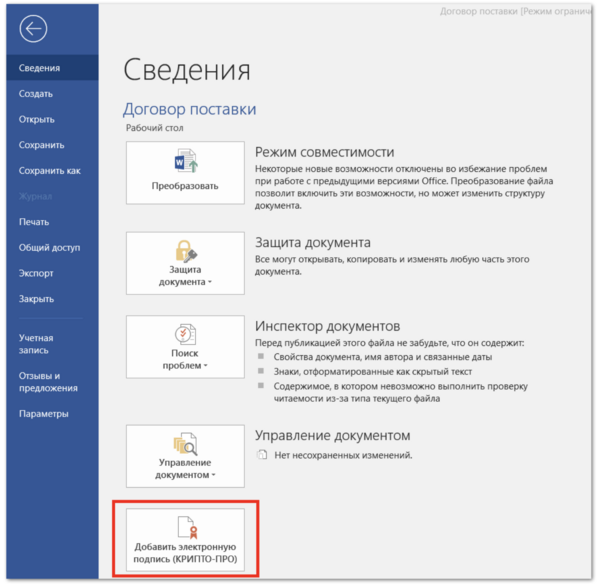
Какие документы нужны для перехода на ЭДО — читайте в статье
Работа с программным комплексом «КриптоПРО CSP»
Подписывать документ Word ЭП следует только после того, как он полностью готов. После добавления ЭП файл перейдет в режим "только для чтения". Если вы внесете изменения в подписанный файл, все цифровые подписи станут недействительными.
Важно отметить, что не все версии и компоненты Microsoft Office поддерживают работу с ЭП. В частности, Microsoft Office Starter и веб-компоненты Microsoft Office 365 не предоставляют такой возможности.
Для корректного использования ЭП в документах Word необходимо соблюдать следующие системные требования:
- Версии Microsoft Office 2007,2010,2013, 2016, 2019, 365 (доступно только в версии для рабочего стола и не во всех подписках)
- Криптографическое программное обеспечение
- КриптоПро CSP, совместимое с вашей операционной системой.
- КриптоПро Office Signature 2.0.
Как подписать документ PDF электронной подписью
Подписание PDF-документов ЭП требует специализированного ПО. Вот как это сделать.
- Установите ПО, поддерживающее подписание PDF (например, Adobe Acrobat).
- Откройте PDF-документ.
- Выберите опцию подписания и следуйте инструкциям.
ЭП значительно упрощает процесс заверения документов и делает его более удобным и безопасным. В зависимости от ваших потребностей, вы можете выбрать подходящий тип подписи и использовать различные платформы и сервисы для подписания документации.
|
Скачайте образцы документов, без которых не обойтись в работе закупщика |
||||||
|
Акт приемки товаров, работ, услуг по форме 0510452 (с 01.01.2025) |
||||||
Подписывайтесь на наши социальные сети:











